Está tudo bem com o seu sistema operacional Windows 10/8 e de repente você percebe que o Windows não baixa e instala atualizações automaticamente. Ao verificar atualizações manualmente, você pode receber a seguinte mensagem de erro:
Houve alguns problemas ao instalar as atualizações, mas vamos tentar novamente mais tarde. Se você continuar vendo isso e quiser pesquisar na web ou entrar em contato com o suporte para obter informações, isso pode ajudar: (0x80070006)
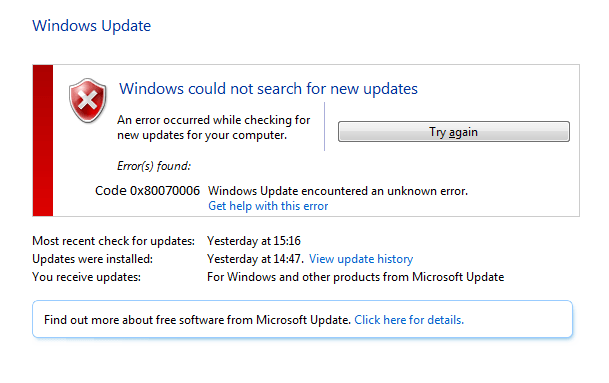
Agora, você começa a procurar a resposta e, em conclusão, fica cansado porque não vai obter nenhuma solução confiável e fácil. Para superar este problema, neste post, Tentei explicar todas as técnicas de reparo bem com a ajuda de capturas de tela completas.
Como corrigir o erro do Windows Update 0x80070006
Método 1: consertar usando a ferramenta avançada de reparo do sistema
O motivo mais comum para a falha do Windows Update são arquivos de sistema corrompidos ou danificados, como arquivos DLLUma biblioteca de link dinâmico (DLL, pela sua sigla em inglês) é um arquivo que contém código e dados que podem ser usados por vários programas simultaneamente em um sistema operacional. Sua principal vantagem é a reutilização de código, que otimiza o uso de recursos e reduz o tamanho dos aplicativos. DLLs permitem que diferentes programas compartilhem funcionalidades, como funções comuns ou recursos gráficos, sem necessidade.... Mais, arquivos exe, arquivos sys, etc. Existem centenas de pequenos arquivos de sistema que funcionam para tarefas específicas. Se um dos arquivos for substituído, remove ou danifica, é viável que você obtenha Erro de atualização do Windows 0x80070006.
Baixe e instale a ferramenta avançada de reparo do sistema e analise o seu PC. Ele tem um grande banco de dados com 25 milhões de arquivos. Ele encontrará todos os arquivos de sistema corrompidos ou excluídos e os reinstalará com o novo. Depois de, otimizando com ferramenta avançada de reparo de sistema, tente instalar a atualização do Windows novamente.
Método 2: execute o solucionador de problemas do Windows Update
Este método funciona na maioria das vezes e correção 0x80070006 falha na atualização erro sem qualquer complexidade. É muito fácil executar o Solucionador de problemas. atualização do WindowsAs atualizações do Windows são componentes essenciais para a manutenção e segurança dos sistemas operacionais Microsoft. Através do Windows Update, os usuários recebem melhorias de desempenho, patches de segurança e novos recursos. Recomenda-se que os usuários mantenham esta opção ativada para garantir proteção contra vulnerabilidades e otimizar o funcionamento do sistema. As atualizações são baixadas e instaladas automaticamente, embora também seja possível configurá-los manualmente.. e aqui estão as etapas completas para executá-lo.
1. Ir Menu Iniciar e pesquisar Resolver problemas e selecione Solução de problemas no resultado da pesquisa.
2. Clique Corrija problemas com o Windows Update. Está sob o Segurança e link do sistema.
3. Ele iniciará o Assistente para solução de problemas do Windows Update. Siga as instruções na tela e clique em Avançar. Quando o procedimento estiver completo, tente instalar a atualização mais uma vez. Muito provavelmente você não obterá o 0erro x80070006.
Método 3: execute a ferramenta Verificador de arquivos do sistema
Esta é uma ferramenta linha de comandoA linha de comando é uma interface textual que permite aos usuários interagir com o sistema operacional usando comandos escritos.. Ao contrário das interfaces gráficas, onde ícones e menus são usados, A linha de comando fornece acesso direto e eficiente a várias funções do sistema. É amplamente utilizado por desenvolvedores e administradores de sistema para realizar tarefas como gerenciamento de arquivos, configuração de rede e.... que é usado para corrigir problemas de arquivos do sistema. Se houver algum dano aos arquivos do sistema ou arquivos DLL, esta ferramenta os substitui facilmente por um saudável. Você pode executar a ferramenta Verificador de arquivos do sistema da seguinte maneira:
Paso 1: Abra o prompt de comando como administrador. Vá para o menu Iniciar e encontre o comando. Clique com o botão direito em Prompt de Comando e selecione Executar como administrador.
Paso 2: Agora digite o seguinte comando e pressione Enter.
sfc /scannow

Método 4: Redefinir o componente de atualização do Windows
Esta é uma reinicialização forçada do Windows Update. Se nenhum dos métodos funcionar para você, você pode realizar uma reinicialização total dos componentes do Windows Update. Esta opção cria uma nova pasta para baixar as atualizações e evitar erros anteriores.
1. Aberto Prompt de comando como administrador. Ir Olhe para menu e tipo comando. Subseqüentemente clique com o botão direito no prompt de comando e selecione Executar como administrador.
2. Agora, deve parar alguns serviços de atualização. Esses serviços são BITS, criptográfico, MSI Installer e Windows Update Services. Copie e cole o seguinte comando no prompt de comando e pressione Enter.
net stop wuauserv
net stop cryptSvc
net stop bits
net stop msiserver
3. Agora, Renomeie a pasta SoftwareDistribution e a pasta Catroot2. Copie e cole o seguinte comando no prompt de comando e pressione Enter
ren C:WindowsSoftwareDistribution SoftwareDistribution.old
ren C:WindowsSystem32catroot2 Catroot2.old
4. Iniciar IS, Criptográfico, Instalador MSI e Windows Update Services de novo. Copie e cole o seguinte comando na janela de comando e pressione Enter.
net start wuauserv
net start cryptSvc
net start bits
net start msiserver
5. Cara Partida para fechar o prompt de comando. Agora tente baixar e instalar a atualização novamente e provavelmente não obterá o código de erro 0x80070006.
Método 5: Execute a ferramenta de linha de comando DISM para reparar 0x80070006
Comando DISM repara corrupção em atualizações do Windows. Você pode usá-lo da seguinte maneira:
Paso 1: Abra o prompt de comando como administrador.
Paso 2: Execute os seguintes comandos um por um. Pode demorar um pouco para terminar, então relaxe e seja paciente.
DISM /Online /Cleanup-Image /ScanHealth
DISM /Online /Cleanup-Image /CheckHealth
DISM /Online /Cleanup-Image /RestoreHealth
Paso 3: Depois de terminar este procedimento, tente instalar a atualização do Windows novamente.
Resumo
Neste post, Eu tentei coletar todos 0x80070006 correção – Erro de atualização do Windows. Se você também receber o mesmo erro, leia esta postagem com atenção e aplique os métodos um por um. Com sorte, você pode limpar 0x80070006 se enganar.




